- Autore Abigail Brown [email protected].
- Public 2023-12-17 06:52.
- Ultima modifica 2025-01-24 12:14.
Lo strumento Traccia immagine in Adobe Illustrator CC rende possibile trasformare disegni al tratto e foto in immagini vettoriali. Scopri come convertire le bitmap in vettori e i file-p.webp
Le istruzioni in questo articolo si applicano ad Adobe Illustrator CS6 e versioni successive, incluso Illustrator CC 2020.
Cos'è lo strumento Traccia immagine di Illustrator?
Quando si converte un'immagine in vettori, le aree di colori contigui vengono convertite in forme solide. Man mano che si aggiungono più forme e punti vettoriali, le dimensioni del file aumentano e sono necessarie maggiori risorse della CPU per mappare tali forme, punti e colori sullo schermo. Questo processo funziona meglio nelle immagini con un soggetto che ris alta chiaramente sullo sfondo, come l'immagine sotto di una mucca in piedi contro il cielo.

Come tracciare le immagini in Illustrator
Per tracciare le immagini con lo strumento Traccia immagine in Illustrator:
-
Apri un documento vuoto in Illustrator, quindi seleziona File > Posiziona e scegli l'immagine che desideri tracciare.
Se sbagli, puoi annullare le modifiche recenti premendo Ctrl+ Z o Cmd +Z . Per ripristinare l'ultimo stato salvato dell'immagine, seleziona File > Ripristina.

Image -
Dopo aver posizionato l'immagine, fai clic su di essa, quindi vai al pannello Proprietà Illustrator. Nella sezione Azioni rapide, seleziona Traccia immagine.
Se il pannello Proprietà non è visibile, seleziona Finestra > Proprietà.

Image -
Seleziona un metodo di tracciamento dal menu a discesa per iniziare a tracciare. Al termine, l'immagine viene convertita in una serie di percorsi vettoriali.

Image -
Nel pannello Proprietà, vai alla sezione Azioni rapide e seleziona Espandi a vedi la serie di percorsi.

Image -
Seleziona Oggetto > Percorso > Semplifica.

Image -
Usa i cursori nel pannello per ridurre il numero di punti e curve nell'immagine tracciata.

Image -
Una volta completata la traccia, potresti volerne rimuovere parti. In questo esempio, vogliamo la mucca senza lo sfondo. Passa allo strumento Selezione diretta e seleziona le forme di sfondo, quindi premi Cancella sulla tastiera per rimuovere quelle forme.

Image -
Ti rimane un'immagine vettoriale che puoi salvare come file PSD o esportare in un formato come SVG.

Image
Traccia immagini in bianco e nero in Illustrator
Un altro modo per tracciare un'immagine appare nel menu Oggetto. Quando selezioni Oggetto > Traccia immagine, hai due opzioni: Crea e Crea ed espandi La seconda scelta traccia e poi mostra i percorsi. A meno che tu non stia tracciando uno schizzo o una grafica al tratto con un colore solido, il risultato è solitamente in bianco e nero.
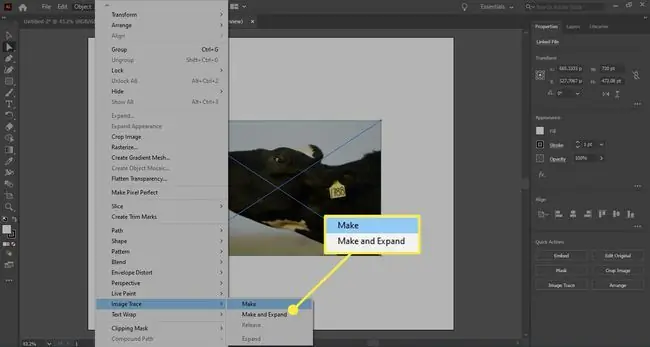
Pannello di tracciamento immagine Adobe Illustrator
Se desideri un maggiore controllo nel tracciamento, seleziona Finestra > Traccia immagine per aprire il pannello Traccia immagine.
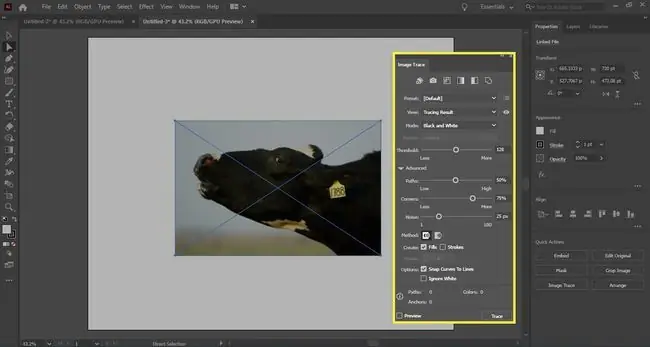
Le icone in alto, da sinistra a destra, sono le preimpostazioni per Colore automatico, Colore alto, Colore basso, Scala di grigi, Bianco e nero e Contorno. C'è anche un menu a discesa Preset in cui puoi scegliere la modalità colore e la tavolozza da utilizzare.
Puoi modificare il risultato della traccia nelle opzioni Avanzate. Mentre giocherai con i cursori e i colori, vedrai i valori per Percorsi, Ancora e Colorinella parte inferiore del pannello aumenta o diminuisce.
Le opzioni Metodo determinano come vengono creati i percorsi. Hai due scelte. Il primo è in battuta, il che significa che i percorsi si scontrano. L' altro è sovrapposto, il che significa che i percorsi sono sovrapposti.






